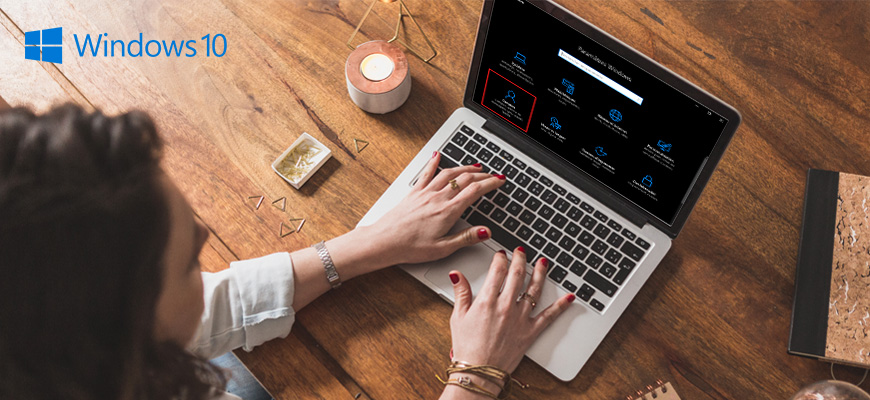
Comment configurer les autorisations utilisateur pour les fichiers et dossiers

1. Introduction
2. Etapes à suivres
3. A lire également
Introduction:
Avec Windows 10, vous n'avez pas à vous soucier des autorisations pour vos documents, car cela est déjà pris en charge par le système d'exploitation. Chaque utilisateur a son propre profil et son propre ensemble d'autorisations, ce qui empêche l'accès non autorisé aux fichiers et dossiers.
Toutefois, il peut arriver que vous souhaitiez configurer manuellement les autorisations sur un ensemble de fichiers ou de dossiers afin d'empêcher les autres utilisateurs d'accéder aux données. Cet article suppose que les autres "personnes" ont également accès au même ordinateur que vous utilisez.
Sinon, vous pouvez tout simplement chiffrer votre disque dur et c'est tout. Cependant, lorsque d'autres personnes peuvent accéder à l'ordinateur, comme la famille ou les amis, les autorisations peuvent être utiles.
Bien sûr, il existe d'autres alternatives comme cacher des fichiers et des dossiers en utilisant des attributs de fichier ou en utilisant l' invite de commande pour masquer les données . Vous pouvez même cacher un lecteur entier dans Windows si vous le souhaitez.
Comment faire pour arrêter le contrôle de compte d'utilisateur (UAC) sur Windows 10
Avant les étapes, assurez-vous que vous êtes connecté entant qu’administrateur car seuls les administrateurs sont capables de modifier les autorisations utilisateurs pour les fichiers et les dossiers. Vous aurez certains dossiers système, ne modifiez pas leurs autorisations par défaut car cela peut entraîner certaines difficultés.
Recommandé pour vous : Comment installer Windows 10 sur votre PC
Comment configurer les autorisations utilisateur pour les fichiers et dossiers dans Windows 10
1. Recherchez le fichier ou le dossier dont vous souhaitez modifier les droits d'utilisateur. Faites un clic droit dessus lorsque vous avez trouvé et choisissez d'ouvrir sa fenêtre Propriétés.
2. Entrez dans l'onglet Sécurité de la fenêtre Propriétés. Là, vous verrez tous les noms des utilisateurs ou des groupes avec leur liste d'autorisations. Cliquez sur le bouton Modifier pour modifier les autorisations de l'utilisateur.
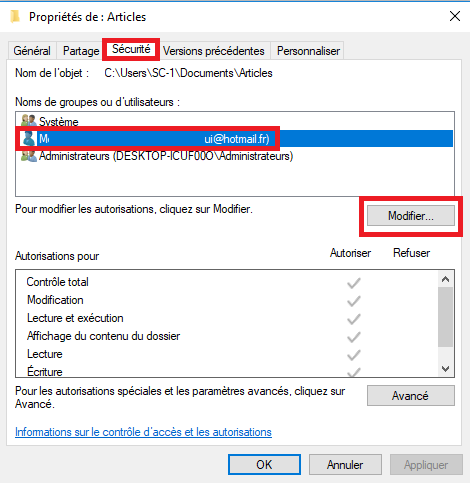
3. Une autre fenêtre des permissions du dossier sélectionné s’affichera sur l'écran. Ici, sous le segment Noms d'utilisateurs ou de groupes, choisissez le compte pour lequel vous souhaitez effectuer les modifications. Recherchez ensuite le segment Autorisations dans lequel vous trouverez une liste d'autorisations avec deux zones, autoriser et refuser. Donnez ou retirez des autorisations pour chaque opération en sélectionnant les cases à cocher d'accès ou de refus. Une fois terminé, cliquez sur Appliquer et OK.
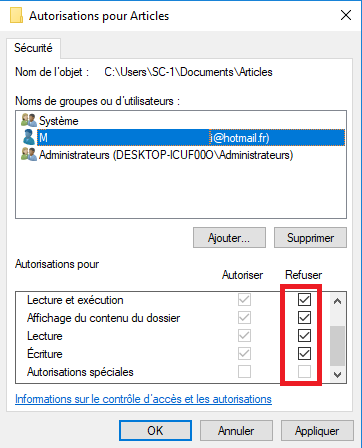
Les autorisations sont :
Contrôle total : Donner un signal vert à cette autorisation signifie que les utilisateurs ont un accès complet aux fichiers et dossiers. Ils peuvent voir, lire et éditer.
Modification : Les modifications apportées aux fichiers et dossiers actuels sont possibles. Créer les nouveaux sera interdit.
Lecture et exécution : Ici, les utilisateurs peuvent voir le sujet et exécuter des programmes des fichiers et dossiers disponibles.
Lecture : Les utilisateurs peuvent voir les fichiers, ainsi que les dossiers, mais l'exécution n'est pas possible avec cette autorisation.
Écriture : Si vous êtes propriétaire de l'autorisation d'écriture, vous pouvez en créer un nouveau et modifier les droits disponibles.
Les changements seront appliqués immédiatement. Et si le fichier ou le dossier en question trouve un accès non autorisé, il demandera les informations d'identification administrateur.
Ces étapes sécurisent vos fichiers et dossiers importants contre un accès non autorisé.
A lire également
Comment activer le paramètre de réalité mixte dans Windows 10








